wps的excel表格轉換成pdf文件的方法
時間:2023-07-17 08:49:00作者:極光下載站人氣:109
wps中可以進行Word、excel、PPT以及PDF文檔進行編輯和修改,有些時候我們需要將已經編輯好的數據內容轉換成PDF文檔,那么我們該如何來操作呢?WPS這款軟件被多數小伙伴用來文檔和數據匯總編輯,有些時候為了讓我們編輯的數據的格式不輕易更改,那么我們可以將Excel表格內容轉成PDF文檔格式進行保存,這樣可以對轉換之后的PDF文檔內容進行一定程度上的格式保護,且在WPS Excel中對表格數據進行PDF文檔的轉換操作還是十分簡單的,下方是關于這個問題的具體操作方法,如果你需要的情況下可以看看方法教程,希望對大家有所幫助。
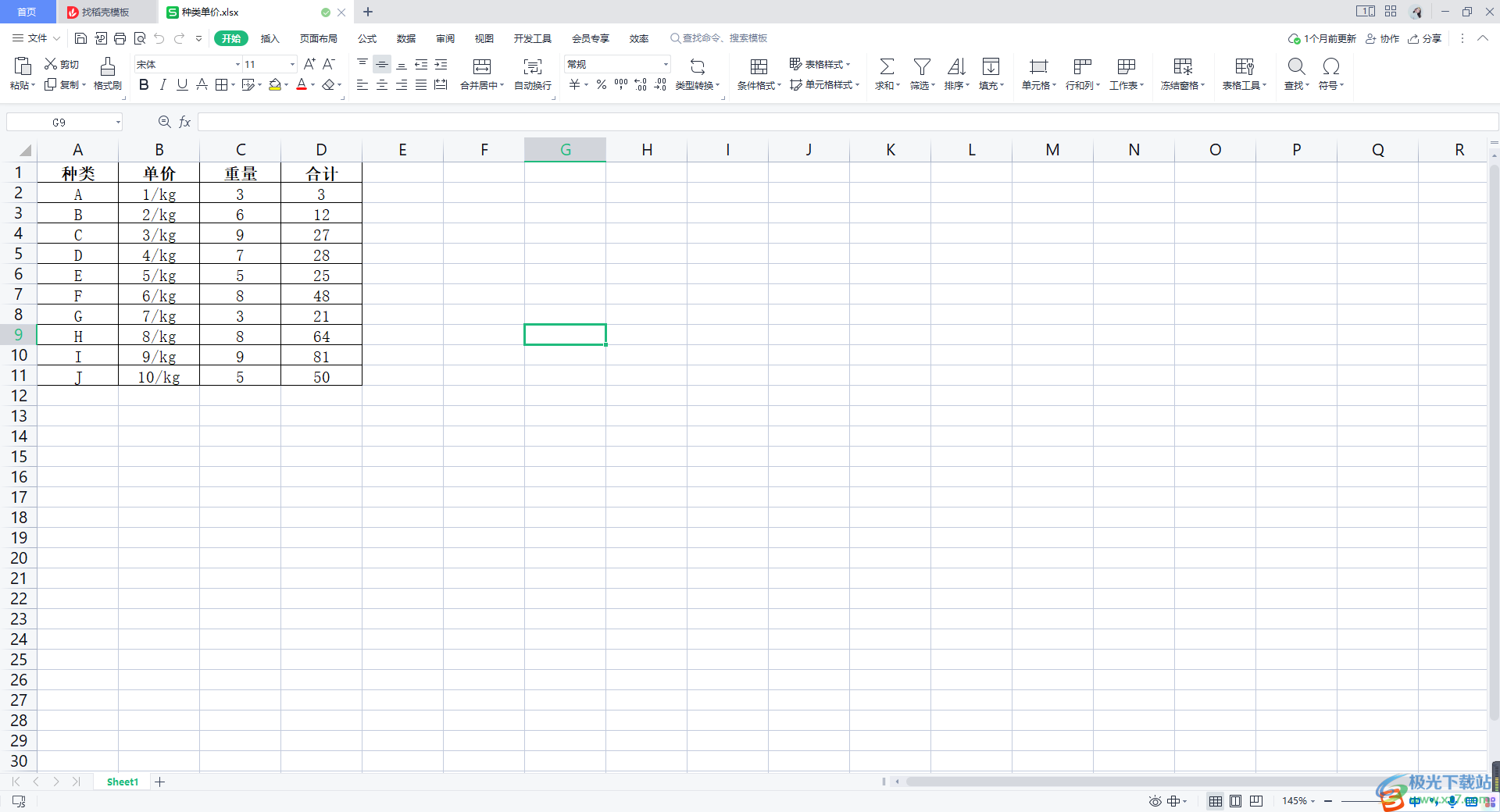
方法步驟
1.將我們的表格文檔通過WPS打開,你可以在打開的頁面上,將左上角的【文件】這個選項按鈕用鼠標左鍵點擊打開。
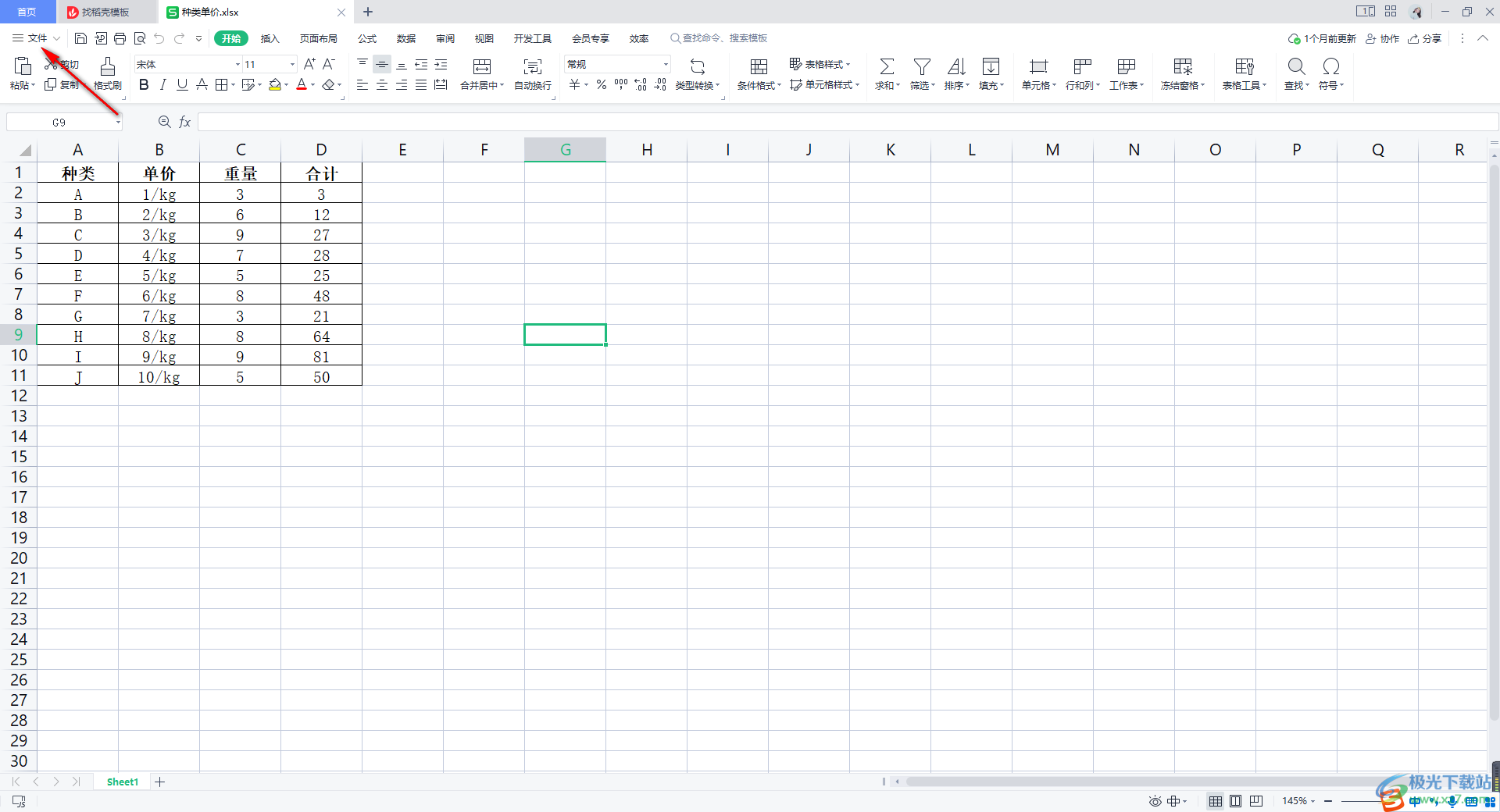
2.那么你就可以在文件選項的下方看到一些相關的設置選項,在這些選項中依次點擊【另存為】-【其他格式】進入。
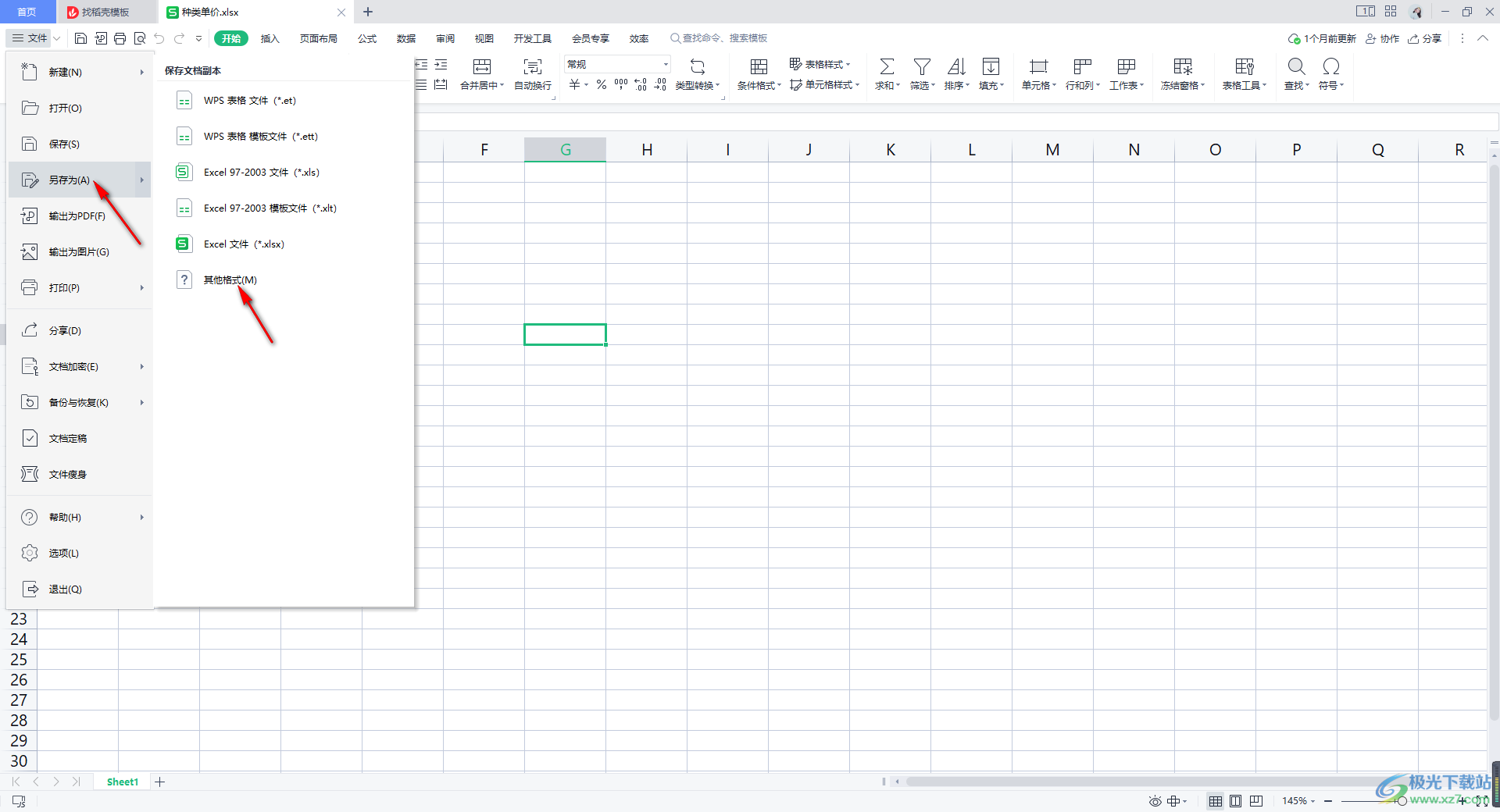
3.這時在我們的表格編輯頁面中就會自動彈出一個另存文件的窗口,我們在該窗口中將【文件類型】的下拉列表圖標點擊打開,選擇【PDF文件格式】。
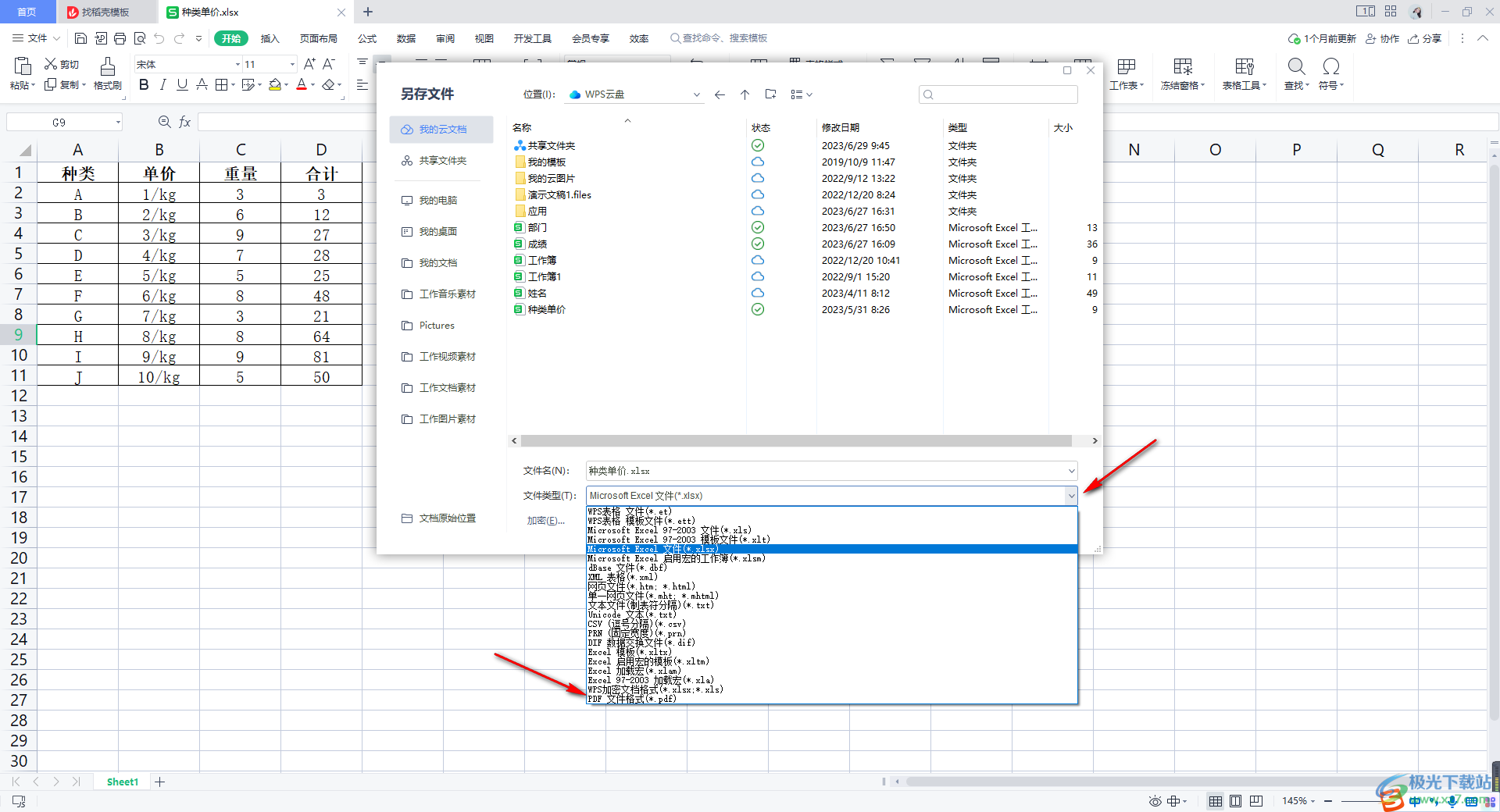
4.之后我們再來為該文件選擇一個保存位置,之后點擊保存按鈕即可。
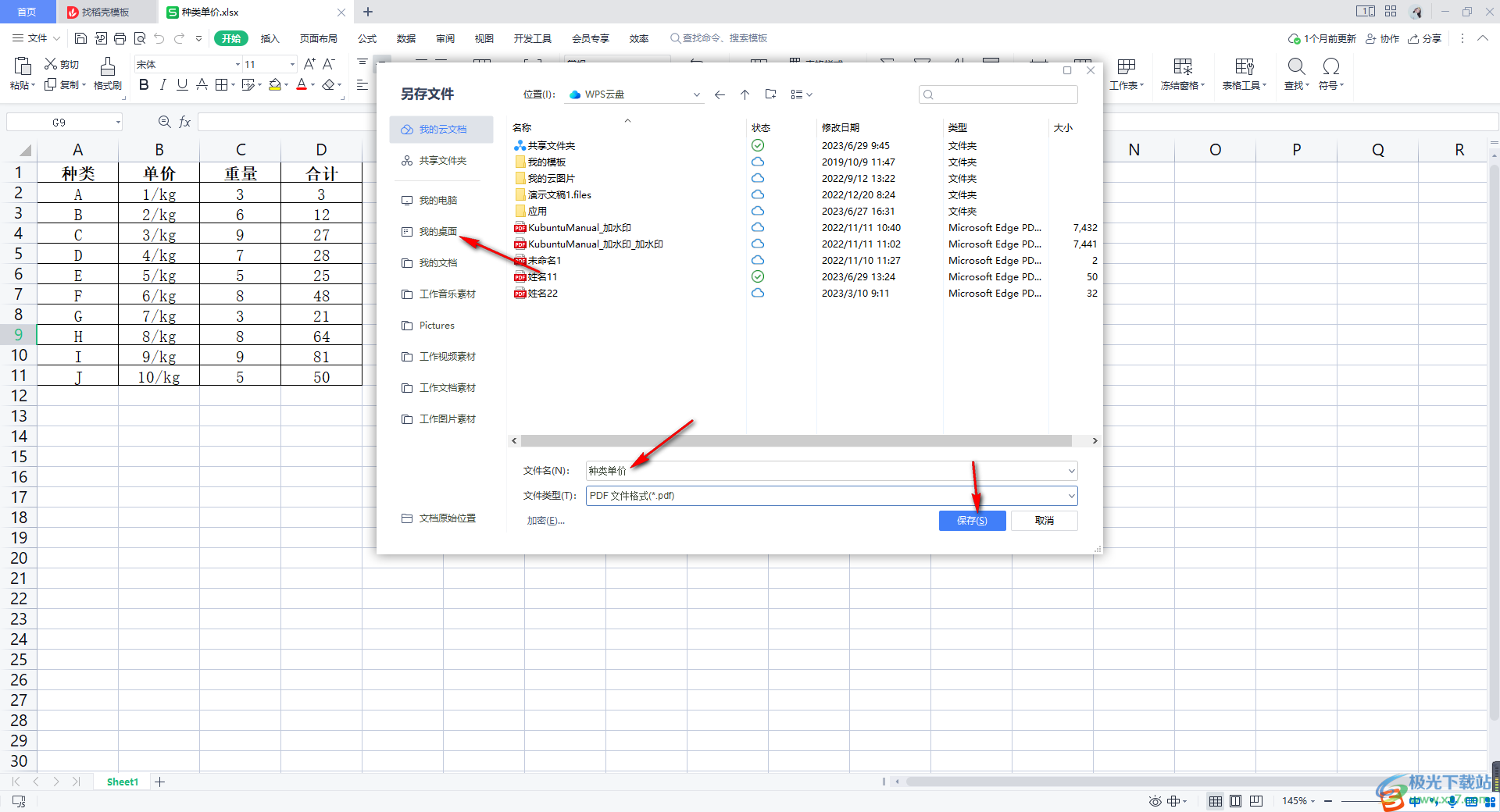
5.當轉換完成之后,你可以點擊【打開文件】按鈕進入查看。
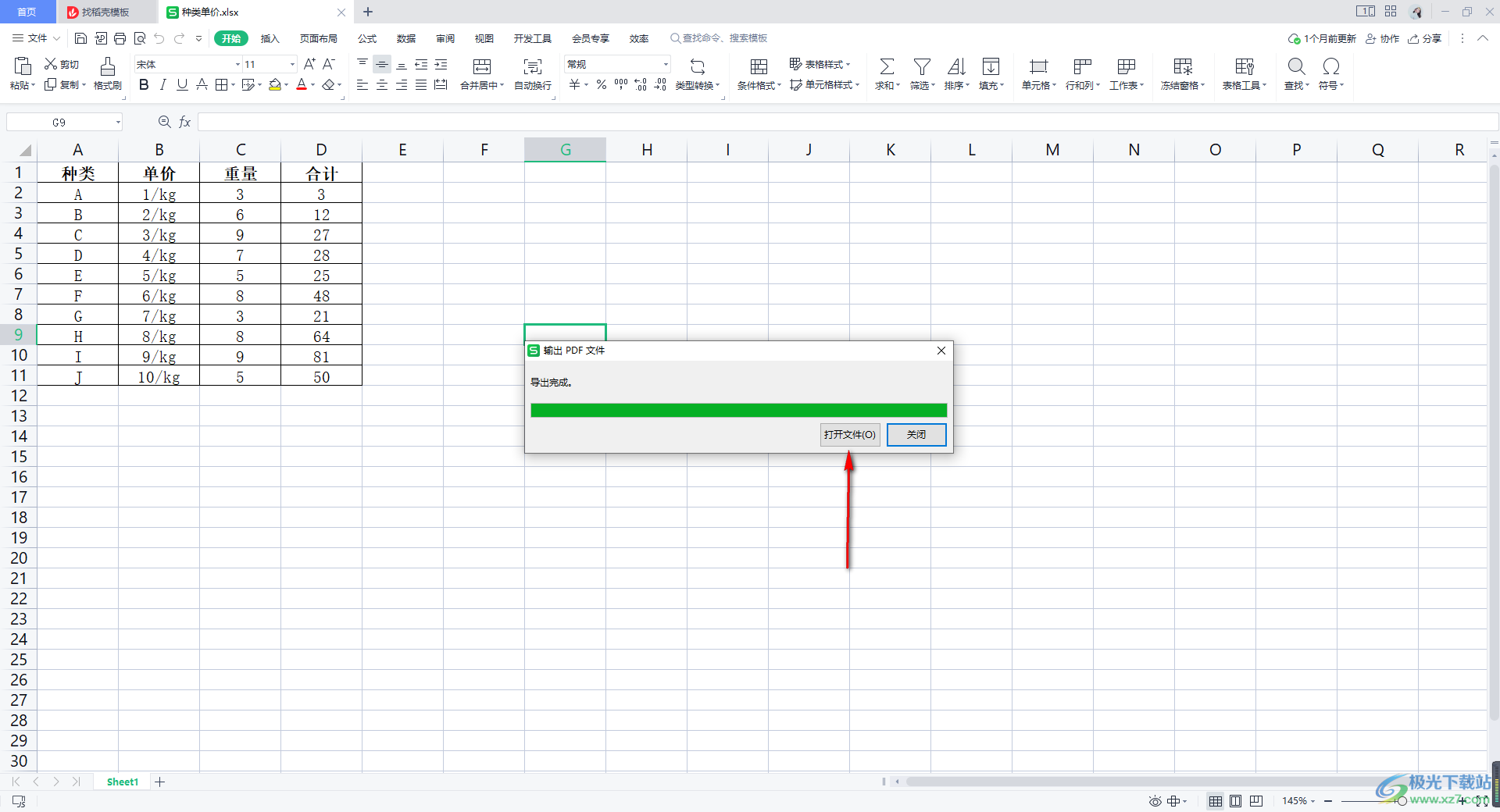
6.這時我們打開的文件就是已經轉換了的PDF文件,你可以看到轉換的PDF文件的格式是沒有任何的改變的,如圖所示。
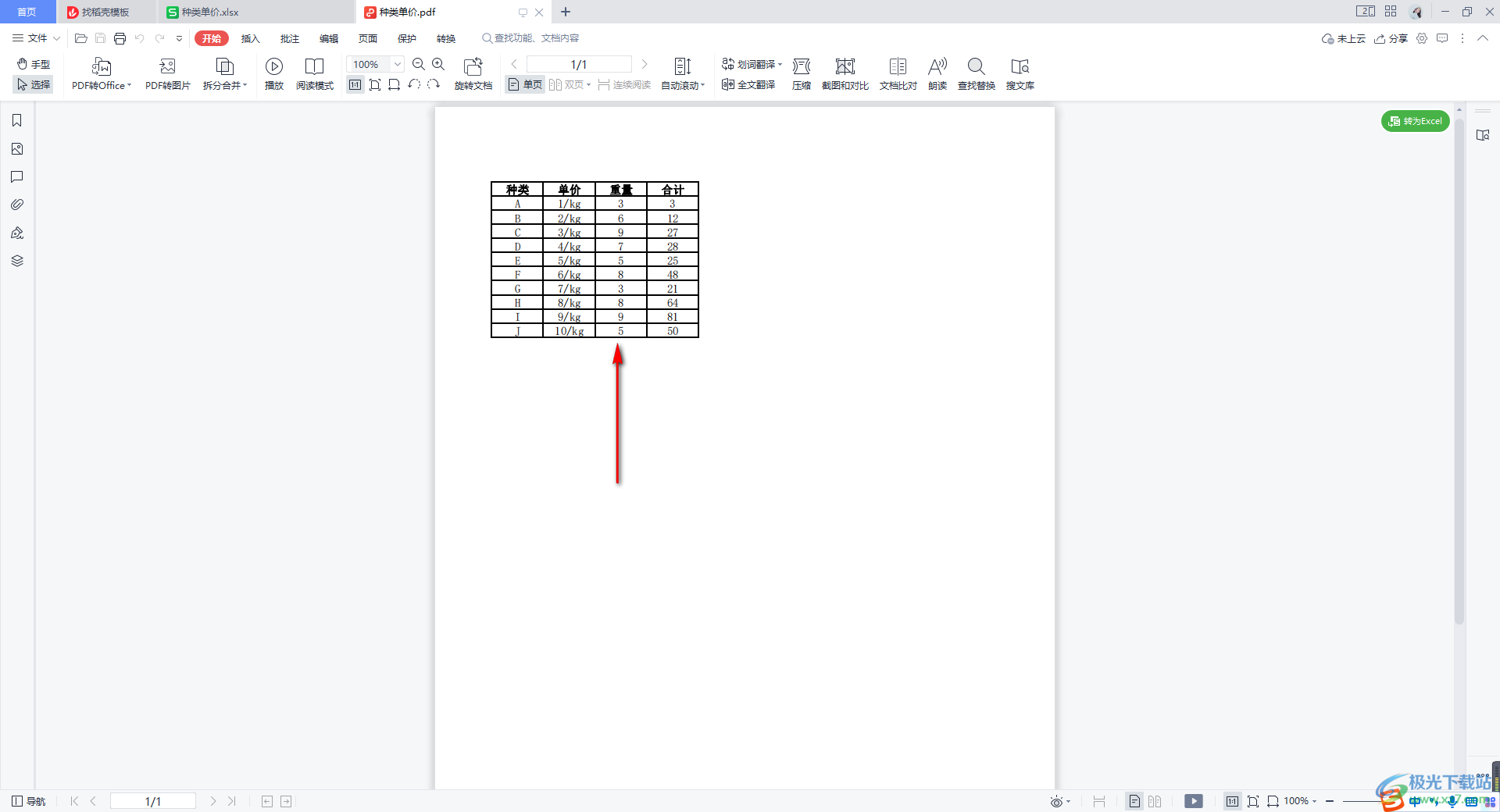
以上就是關于如何使用WPS Excel將表格轉換為PDF文檔的具體操作方法,將Excel表格轉換為PDF文檔是非常簡單的操作,只需要在另存為的窗口中,將文件類型選擇為PDF文件格式即可進行快速的轉換操作,感興趣的話可以操作試試。

大小:240.07 MB版本:v12.1.0.18608環境:WinAll
- 進入下載
相關推薦
相關下載
熱門閱覽
- 1百度網盤分享密碼暴力破解方法,怎么破解百度網盤加密鏈接
- 2keyshot6破解安裝步驟-keyshot6破解安裝教程
- 3apktool手機版使用教程-apktool使用方法
- 4mac版steam怎么設置中文 steam mac版設置中文教程
- 5抖音推薦怎么設置頁面?抖音推薦界面重新設置教程
- 6電腦怎么開啟VT 如何開啟VT的詳細教程!
- 7掌上英雄聯盟怎么注銷賬號?掌上英雄聯盟怎么退出登錄
- 8rar文件怎么打開?如何打開rar格式文件
- 9掌上wegame怎么查別人戰績?掌上wegame怎么看別人英雄聯盟戰績
- 10qq郵箱格式怎么寫?qq郵箱格式是什么樣的以及注冊英文郵箱的方法
- 11怎么安裝會聲會影x7?會聲會影x7安裝教程
- 12Word文檔中輕松實現兩行對齊?word文檔兩行文字怎么對齊?
網友評論